Lab
下载
pip install jupyterlab
生成配置文件
Jupyter notebook --generate-config
在 C:\Users\用户名.jupyter 目录下找到 jupyter_lab_config.py ``jupyter_notebook_config.py 两个都要改
打开配置文件
找到c.NotebookApp.notebook,添上自己想要的默认打开路径。注意反斜杠\要改为斜杠/。
c.NotebookApp.notebook_dir = 'C:/Users/Jarvis/Desktop/Jupyter'
快捷方式

字体
仅适用余notebook
C:\anaconda3\Lib\site-packages\notebook\static\components\codemirror\lib
.CodeMirror {
font-family: 'Consolas';
...
}
.CodeMirror pre {
...
font-size: 16px;
...
}
设置多行输出
方法一:
https://blog.csdn.net/weixin_42313866/article/details/117191333
适用于 notebook lab
1 cmd命令行中执行 jupyter notebook --generate-config 生成配置文件
2 然后去 C:\Users\用户名\.ipython\profile_default
新建一个.py文件,文件名为:ipython_config.py
3 文件内容为
c = get_config()
c.InteractiveShell.ast_node_interactivity = "all"
4 保存,关闭文件。
5 重启 Jupyter 后,即可直接多行结果输出。
方法二:
from IPython.core.interactiveshell import InteractiveShell
InteractiveShell.ast_node_interactivity = "all"
不要自动输出所有变量
from IPython.core.interactiveshell import InteractiveShell
InteractiveShell.ast_node_interactivity = "none"
Jupyter notebook

点击右边的New-Python3即可创建python文档。(最常用)
点击New-Folder可以创建新文件夹。
点击New-Text File可以创建空的.txt文件。
点击New-Terminal可以打开操作系统命令行,你可以使用操作系统对应的命令行进行目录切换、解压文件等操作。
蓝绿两模式:命令模式、编辑模式
Jupyter notebook中,代码和文档都存在于一个个单元格中,每个单元格都有蓝色和绿色两种状态。
-
命令模式(蓝色):用于执行键盘输入的快捷命令(新增单元格、剪切、复制等等)。通过
Esc键从绿色的编辑模式切换到蓝色的命令模式,此时单元左侧显示蓝色竖线。 -
编辑模式(绿色):编辑文本和代码。选中单元并按
Enter键进入编辑模式,此时单元左侧显示绿色竖线。
命令模式和编辑模式,其实是源自于著名的vim编辑器,vim编辑器以特别难学和学成之后可以超神而闻名于世。
两种单元格:代码单元格和Markdown单元格
Jupyter notebook中,有两种单元格:代码单元格和Markdown单元格。
- 代码单元格:这里是你编写代码的地方,通过按
Shift + Enter运行代码,其结果显示在本单元下方。代码单元左边有In [1]:这样的序列标记,方便人们查看代码的执行次序。在蓝色命令模式下,按y键可以将Markdown单元格转换为代码单元格。 - Markdown 单元格:在这里对文本进行编辑,采用 markdown 的语法规范,可以设置文本格式、插入链接、图片甚至数学公式。同样使用
Shift + Enter运行 markdown 单元来显示渲染后的文本。在蓝色命令模式下按m键可以将代码单元格转换为Markdown单元格。
快捷键
h 查看所有快捷键
Enter 从命令模式进入编辑模式 ***
Esc 从编辑模式退回到命令模式 ***
---
m 将代码单元格转换为Markdown单元格
y 将Markdown单元格转换为代码单元格
---
shift+Enter 运行本单元格,且光标进入下面的代码块 **
ctrl+Enter 运行本单元格 **
alt+Enter 运行本单元格,在下方新建一个单元格 **
---
a 在上方新建一个单元格(above)
b 在下方新建一个单元格(below)
d,d 删除选中的单元格(delete)连续按两下d
x 剪切本单元格
c 复制本单元格
shift v 粘贴到上面
v 粘贴到下面
l 显示代码行号
一个大框切成两个小框 ctrl shift -
函数参数提示
光标在函数括号内(函数中间,最后面),按着shift,再按tap!显示部分参数
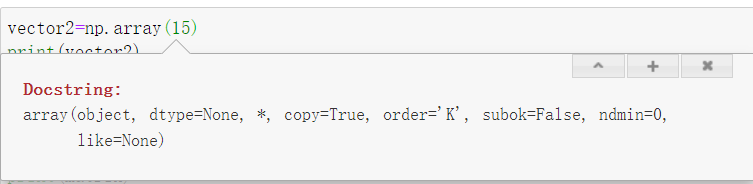
在函数括号内,按着shift,双击tap!显示全部参数

其他技巧
【参考:python_for_data_analysis_2nd_chinese_version/第02章 Python语法基础,IPython和Jupyter Notebooks.md】
问号
在变量前后使用问号?,可以显示对象的信息:
使用??会显示函数的源码:

%run命令
你可以用%run命令运行所有的Python程序。假设有一个文件ipython_script_test.py:
def f(x, y, z):
return (x + y) / z
a = 5
b = 6
c = 7.5
result = f(a, b, c)
可以如下运行:
In [14]: %run ipython_script_test.py
这段脚本运行在空的命名空间(没有import和其它定义的变量),因此结果和普通的运行方式python script.py相同。文件中所有定义的变量(import、函数和全局变量,除非抛出异常),都可以在IPython shell中随后访问:
In [15]: c
Out [15]: 7.5
In [16]: result
Out[16]: 1.4666666666666666
魔术命令
魔术命令是在指令前添加百分号%前缀。例如,可以用%timeit(这个命令后面会详谈)测量任何Python语句,例如矩阵乘法,的执行时间:

魔术函数默认可以不用百分号,只要没有变量和函数名相同。这个特点被称为“自动魔术”,可以用%automagic打开或关闭。
一些魔术函数与Python函数很像,它的结果可以赋值给一个变量:


转换为Markdown等其他格式
【参考:Jupyter Notebook文件转markdown - 知乎】
二、使用方法
命令行:
$ jupyter nbconvert --to FORMAT notebook.ipynb
这里FORMAT 用具体的格式替换,如 markdown, html等。
例如:
$ jupyter nbconvert --to markdown notebook.ipynb





















 2530
2530











 被折叠的 条评论
为什么被折叠?
被折叠的 条评论
为什么被折叠?








